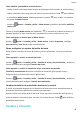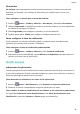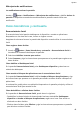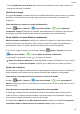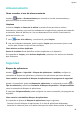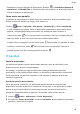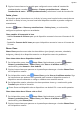MatePad T8 User Manual-(KOB2_L09&KOB2_W09,EMUI10.1_01,ES)
Table Of Contents
- Manual del usuario
- Índice
- Información esencial
- Gestos básicos
- Navegación del sistema
- Phone Clone
- Cómo bloquear y desbloquear la pantalla
- Familiarícese con la pantalla principal
- Iconos de estado y notificaciones
- Selectores de accesos directos
- Widgets de la pantalla principal
- Cómo configurar el fondo de pantalla
- Capturas y grabación de pantalla
- Cómo ver y borrar notificaciones
- Cómo configurar los ajustes de sonido
- Cómo introducir texto
- Modo de pantalla dividida y ventana flotante
- Cómo encender, apagar o reiniciar el dispositivo
- Carga
- Funciones inteligentes
- Cámara y Galería
- Aplicaciones
- Aplicaciones
- Calendario
- Reloj
- Bloc de notas
- Grabadora
- Correo
- Calculadora
- Cómo acceder rápidamente a las funciones de aplicaciones de uso frecuente
- Gestor de la tableta
- Phone Clone
- Ajustes
- Wi-Fi
- Bluetooth
- Más conexiones
- Pantalla principal y fondo de pantalla
- Pantalla y brillo
- Sonidos y vibración
- Notificaciones
- Datos biométricos y contraseña
- Aplicaciones
- Batería
- Almacenamiento
- Seguridad
- Privacidad
- Funciones de accesibilidad
- Sistema y actualizaciones
- Acerca de la tableta
Cómo habilitar y deshabilitar el modo lectura
• Deslice el dedo hacia abajo desde la barra de estado para abrir el panel de noticaciones y
vuelva a deslizarlo hacia abajo para ver todos los accesos directos. Pulse para habilitar
o deshabilitar Modo lectura. Mantenga pulsada la opción para acceder a la pantalla
de ajustes de Modo lectura.
• Acceda a
Ajustes > Pantalla y brillo > Modo lectura y habilite o deshabilite Habilitar
todo el día.
Cuando la función Modo lectura esté habilitada, se mostrará en la barra de estado y la
pantalla adquirirá un tinte amarillo como resultado de la menor emisión de luz azul.
Cómo congurar un horario para el Modo lectura
Acceda a Ajustes > Pantalla y brillo > Modo lectura, habilite Programar, congure
Hora de inicio y Hora de n, según sus preferencias.
Cómo
congurar los ajustes del estilo de texto
Puede ajustar el tamaño del texto del sistema y de las aplicaciones, así como el estilo del
texto.
Cómo agrandar o reducir el tamaño del texto
Acceda a
Ajustes > Pantalla y brillo > Tamaño de texto y de visualización y arrastre el
control deslizante para congurar Tamaño del texto.
Cómo agrandar o reducir el tamaño de lo que se muestra en pantalla
Tamaño de visualización determina el tamaño del contenido (por ejemplo, texto e
imágenes) que se muestra dentro de las aplicaciones.
Acceda a
Ajustes > Pantalla y brillo > Tamaño de texto y de visualización y arrastre el
control deslizante para congurar Tamaño de visualización.
Cambio automático de orientación horizontal y vertical
El sensor de gravedad integrado en su dispositivo permite seleccionar automáticamente la
orientación horizontal o panorámica cuando rota la pantalla.
Deslice el dedo hacia abajo desde la barra de estado para abrir el panel de noticaciones y
vuelva a deslizarlo hacia abajo para ver todos los accesos directos. Pulse para habilitar o
deshabilitar esta función.
Sonidos y vibración
Ajustes
38